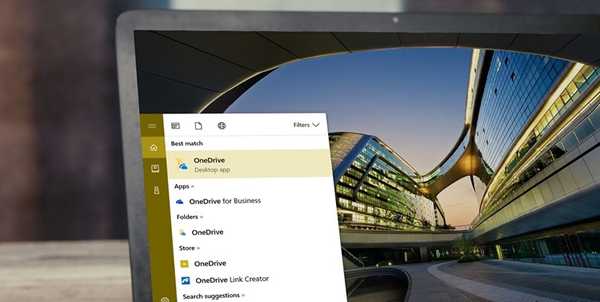
Joshua Davis
0
4167
894
Magazynowanie w chmurze rośnie już od jakiegoś czasu. Dysk Google i Dropbox wyraźnie prowadzą w wyścigu, a inne platformy chmurowe nie są daleko w tyle. W tym wyścigu Microsoft przygotował również własną platformę OneDrive. Microsoft, próbując promować OneDrive, dostarcza Windows 10 z preinstalowaną OneDrive. Mimo to większość użytkowników, w tym ja, preferuje inne rozwiązania chmurowe. Problem polega na tym, że Microsoft ogranicza użytkownikowi możliwość odinstalowania OneDrive z ich systemów. OneDrive sam w sobie jest bardzo obciążającym pamięć oprogramowaniem, które zużywa dużo zasobów systemowych, a także danych sieciowych i jest całkowicie niepotrzebne dla każdego użytkownika, który nie chce go używać. Jeśli jesteś jednym z takich użytkowników i zastanawiasz się, jak wyłączyć lub odinstalować OneDrive ze swojego systemu, czytaj dalej, jak Ci mówimy jak usunąć OneDrive z Windows 10:
Usuń OneDrive z Windows 10 za pomocą wiersza polecenia
- Otwórz wiersz polecenia z uprawnieniami administratora. Aby to zrobić, kliknij prawym przyciskiem myszy opcję wiersza polecenia i kliknij "Uruchom jako administrator".
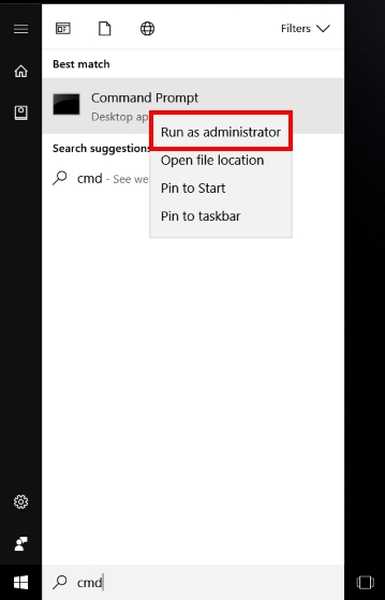
- Po otwarciu okna wiersza polecenia, wprowadź następujące polecenie aby zamknąć wszystkie uruchomione wystąpienia OneDrive.
taskkill / f / im OneDrive.exe
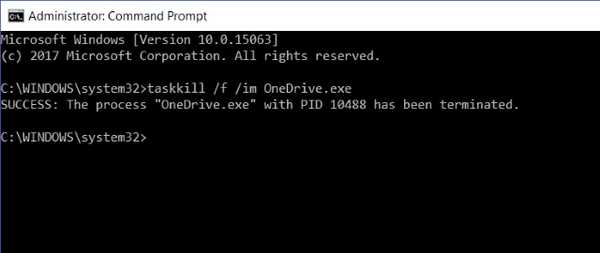
- Po tym, wpisz następujące polecenie i naciśnij Enter, aby przeprowadzić cichą dezinstalację OneDrive z systemu.
Jeśli używasz 32-bitowy Windows 10, a następnie wpisz
% SystemRoot% \ System32 \ OneDriveSetup.exe / uninstall
lub jeśli używasz 64-bitowy Windows 10, a następnie wpisz
% SystemRoot% \ SysWOW64 \ OneDriveSetup.exe / uninstall

Zwróć uwagę, że ponieważ jest to cicha dezinstalacja, nie zobaczysz okna dialogowego z potwierdzeniem ani paska postępu, ale OneDrive zostanie odinstalowany z komputera z systemem Windows 10.
Odinstaluj OneDrive oficjalnie w Windows 10 Creators Edition
Microsoft zdał sobie sprawę z błędu, jakim było narzucenie OneDrive na siłę swoim użytkownikom. Wraz z uruchomieniem Aktualizacja Windows 10 Creators Update 1703 (numer kompilacji 14986), Microsoft OneDrive to dostępne jako samodzielna aplikacja, który można łatwo odinstalować z poziomu samego Panelu sterowania. Aby to zrobić, wykonaj poniższe czynności:
- Otwórz Panel sterowania i wybierz „Programy” aby otworzyć listę zainstalowanych programów w systemie.
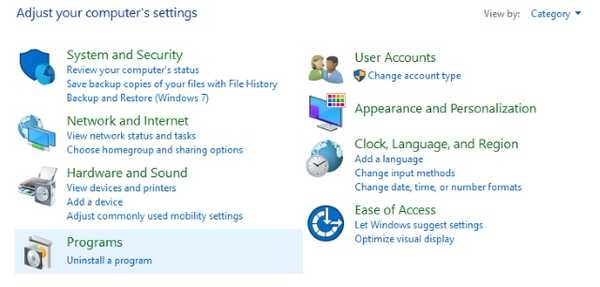
- Przewiń w dół i wybierz „Microsoft OneDrive” z listy. Następnie kliknij „Odinstaluj” na pasku wstążki, aby odinstalować oprogramowanie z systemu.
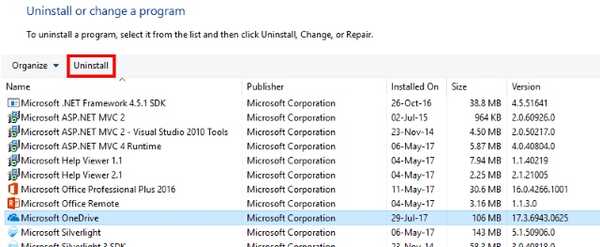
Usuń pozostałości OneDrive w systemie Windows 10
Nawet po odinstalowaniu aplikacji OneDrive jej folder i wpisy rejestru nadal pozostaną na komputerze. W związku z tym można je usunąć, wprowadzając następujące polecenia w oknie wiersza polecenia.
- Otwórz wiersz polecenia z uprawnieniami administratora.
- Wpisz następujące polecenia aby usunąć wszystkie foldery powiązane z OneDrive i ich zawartość:
rd "% UserProfile% \ OneDrive" / Q / S rd "% LocalAppData% \ Microsoft \ OneDrive" / Q / S rd "% ProgramData% \ Microsoft OneDrive" / Q / S rd "C: \ OneDriveTemp" / Q / S
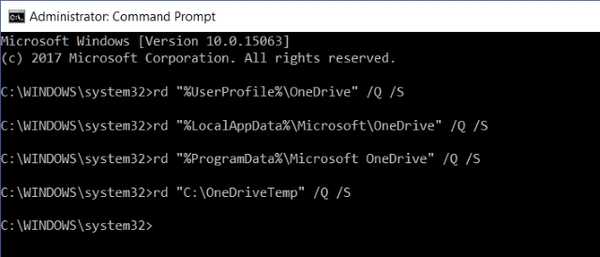
- Dalej, wpisz następujące polecenia aby usunąć OneDrive z klucza rejestru drzewa folderów Eksploratora plików:
REG Usuń „HKEY_CLASSES_ROOT \ CLSID \ 018D5C66-4533-4307-9B53-224DE2ED1FE6” / f REG Usuń „HKEY_CLASSES_ROOT \ Wow6432Node \ CLSID \ 018D5C66-4533-4307-9B53-224DE2ED1FE6”
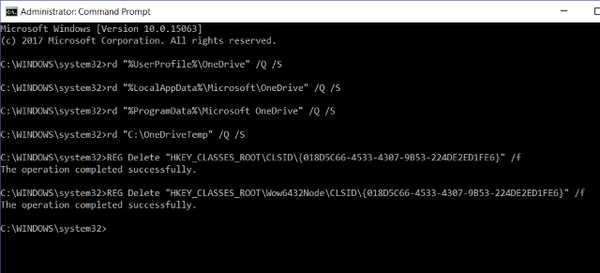
Przywróć OneDrive na swój komputer
Jeśli zmienisz zdanie i zechcesz ponownie zainstalować Microsoft OneDrive w swoim systemie, możesz to łatwo zrobić. Aby to zrobić, wykonaj poniższe czynności:
- Wprowadź następującą ścieżkę w Eksploratorze plików:
% SystemRoot% \ SysWOW64 \
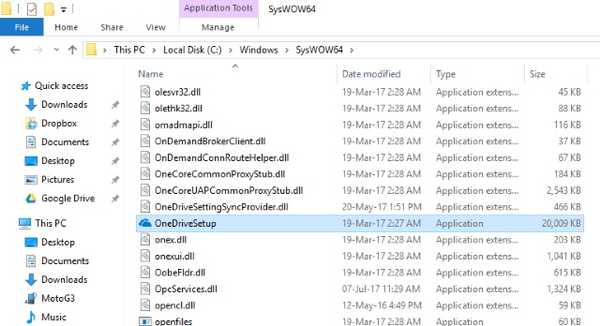
- Po prostu tam uruchom OneDriveSetup.exe program do łatwej instalacji Microsoft OneDrive w systemie.
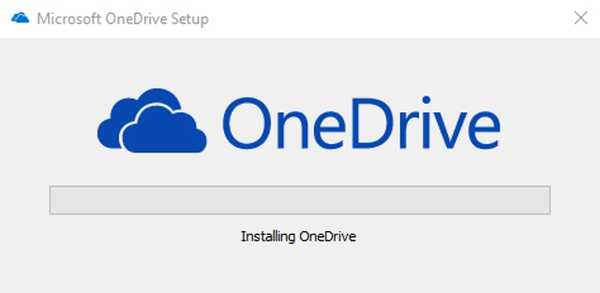
ZOBACZ TAKŻE: 10 najlepszych usług przechowywania w chmurze, z których możesz korzystać
Łatwo usuń OneDrive z komputera z systemem Windows 10
Mimo że Microsoft OneDrive to niesamowita opcja przechowywania w chmurze, możesz po prostu preferować coś innego. Niezależnie od powodów możesz teraz łatwo odinstalować OneDrive z systemu Windows 10, a jeśli nie chcesz go całkowicie odinstalować, możesz wyłączyć OneDrive w systemie Windows 10. Więc jakie są powody, aby usunąć OneDrive z Windows 10? Daj nam znać, co myślisz o OneDrive w systemie Windows 10 w sekcji komentarzy poniżej.















